Oglas
Windows Store, nedavno preimenovan u Microsoft Store, službeno je tržište za preuzimanje igara, aplikacija, tema i više. Nije neuobičajeno da izbaci pogreške, koje je mnoge teško riješiti. Ovdje smo da pomognemo.
Bez obzira na to da vaša trgovina očito nedostaje, ima oštećenu predmemoriju, zaglavljeno preuzimanje ili nešto posve drugo, tu smo za ponuditi sve vrste rješenja koja bi, nadamo se, mogli sve riješiti.
Ako imate pogrešku u Microsoftovoj trgovini da biste prijavili ili vam želite dati rješenje, obratite se odjeljku s komentarima u nastavku.
Alat za rješavanje problema s aplikacijama Windows Store
Prije nego što počnemo gledati određene poruke o pogrešci, vrijedno je pokrenuti Microsoftov alat za rješavanje problema sa Trgovinom. Tako ćete otkriti sve probleme i pokušati ih automatski riješiti. Čak i ako ih nije moguće popraviti, ipak će biti korisno znati u čemu je problem ako Trgovina ne predstavlja određenu pogrešku prilikom pokretanja.
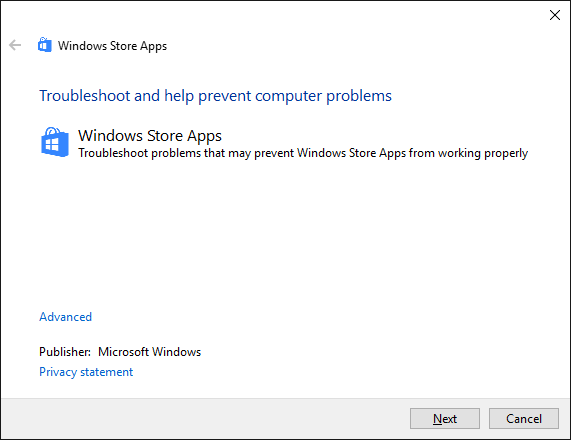
Preuzmite Alat za rješavanje problema sa sustavom Windows 10 iz Microsofta izravno.
Otvorite datoteku pomoću Čarobnjaka za rješavanje problema s dijagnostikom, koji bi trebao biti zadano odabran. Klik Sljedeći za napredak kroz čarobnjaka. Na kraju zabilježite bilo kakve poruke o pogrešci koje nije bilo moguće riješiti.
1. Windows trgovina se neće otvoriti
Ako se Trgovina uopće neće otvoriti, a kamoli prenijeti poruku pogreške, prvo što biste trebali učiniti je ponovno pokrenuti računalo. Popravak starog doba, ali to često djeluje za ovaj problem.
Ako ne, ne brinite se Pretražite sustav PowerShell, desnom tipkom miša kliknite relevantni rezultat i odaberite Pokreni kao administrator. Unesite sljedeće i pritisnite Unesi:
powershell -ExecutionPolicy Unrestricted Add-AppxPackage -DisableDevelopmentMode -Register $ Env: SystemRoot \ WinStore \ AppxManifest.xmlZatvorite PowerShell i sada biste trebali moći uspješno otvoriti Trgovinu.
2. Predmemorija Windows trgovine može se oštetiti
Prvo što treba pokušati je očistiti predmemorije. tisak Win + R otvoriti Run, ulaz wsreset.exe i kliknite u redu. Prazan prozor naredbenog retka otvorit će se desetak sekundi. Nakon čega će se Trgovina otvoriti.
Ako to ne uspije, pritisnite Win + R opet. Unesite ovo:
C: \ Users \% username% \ AppData \ Local \ Packages \ Microsoft. WindowsStore_8wekyb3d8bbwe \ LocalState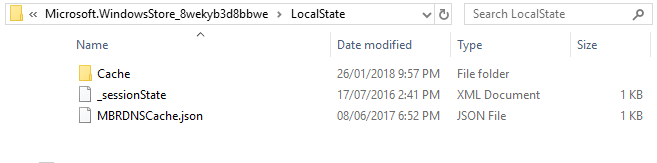
Ako postoji Cache mapu već, preimenujte je Cache.old. Zatim, bez obzira na to postoji li ili ne, stvorite novu mapu pod nazivom Cache. Na kraju, pokrenite alat za rješavanje problema na način kako je gore opisano i trebao bi otkriti i riješiti problem.
3. Windows trgovina nedostaje
Ako Trgovinu ne možete pronaći bilo gdje na vašem sustavu, morat ćete je ponovo instalirati. Pretražite sustav PowerShell, desnom tipkom miša kliknite relevantni rezultat i odaberite Pokreni kao administrator. Unesite sljedeće i pritisnite Unesi:
Get-AppXPackage * WindowsStore * -AllUsers | Foreach {Add-AppxPackage -DisableDevelopmentMode -Register "$ ($ _. InstallLocation) \ AppXManifest.xml"}Zatvorite PowerShell, ponovno pokrenite računalo i Store bi se sada trebao vratiti.
4. Preuzimanje Windows trgovine je zaglavljeno
Ako se vaše aplikacije neće pravilno preuzeti ili ažurirati, prvo provjerite da ne pokušavate instalirajte ih na vanjski tvrdi disk. To može uzrokovati probleme pa je bolje držati ih na unutarnjem. tisak Win + I otvorite Postavke, idite na Sustav> Pohrana, odaberite svoj vanjski pogon i kliknite Aplikacije i igre.
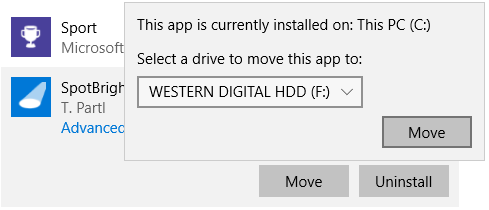
Kliknite problematičnu aplikaciju i kliknite Pomicati. Na kraju, odaberite svoj unutarnji pogon s padajućeg izbornika i kliknite Pomicati.
Ako to nije uspjelo ili je vaša aplikacija već na internom pogonu, pokušajte pokrenuti alat za uklanjanje problema sa sustavom Windows Update. Da biste to učinili, pretražite sustav posrednik u političkim problemima i odaberite odgovarajući rezultat. Ispod Sistem i sigurnost zaglavlje, klikni Popravite probleme s Windows Updateom.
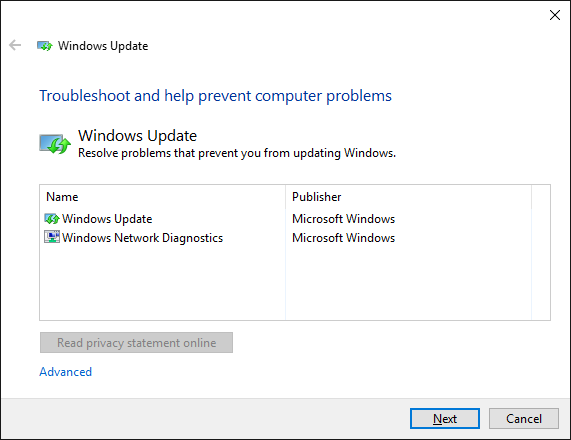
tisak Sljedeći za napredak kroz alat za rješavanje problema. Nakon završetka otvorite Trgovinu i provjerite rade li preuzimanja. Ako to još uvijek ne uspije, pogledajte našu savjeti za rješavanje problema sa Windows Updateom Kako riješiti probleme s ažuriranjem sustava Windows u 5 jednostavnih korakaJe li vam Windows Update uspio? Možda se preuzimanje zaglavilo ili je ažuriranje odbilo instalirati. Pokazat ćemo vam kako riješiti najčešće probleme sa Ažuriranjem sustava Windows 10. Čitaj više .
5. Kôd pogreške 0x80072EFD
Ova će se pogreška pojaviti kada Trgovina ima problema s mrežom. Nekoliko jednostavnih stvari koje trebate pokušati pokrenuti s Windows Updateom, onemogućiti antivirus i osigurati točnost vremena i datuma na vašem sustavu. Ako to ne radi, to je vrijeme je za ulazak u registar Kako izraditi sigurnosnu kopiju i vratiti Windows registarUređivanjem Registra otključavaju se neki sjajni potezi, ali mogu biti i opasni. Evo načina sigurnosnog kopiranja registra prije uvođenja promjena tako da se one lako poništavaju. Čitaj više .
tisak Win + R otvoriti Run. Ulazni regedit i udari Unesi. Ako ne vidite adresnu traku na vrhu prozora, idite na Prikaz> Adresačka traka. Unesite sljedeće i pritisnite Unesi:
Računalo \ HKEY_LOCAL_MACHINE \ SOFTWARE \ Microsoft \ Windows NT \ CurrentVersion \ NetworkList \ Profiles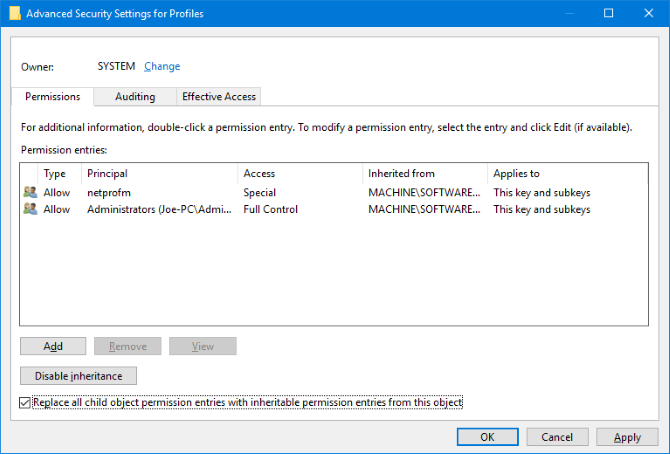
Na lijevom oknu desnom tipkom miša kliknite gumb profili mapu i kliknite dozvole. Klik Napredna. krpelj Zamijenite sve unose dozvole podređene objektima nasljednim unosima dozvola iz ovog objekta, klikni u redu, zatim ponovno pokrenite računalo i učitajte Trgovinu.
6. Kôd pogreške 0x80072EE7
Ovaj određeni kôd pogreške tvrdi da se poslužitelj spotaknuo. To je problem s mrežom i može se pojaviti čak i ako vaš internetski preglednik radi savršeno. U tu svrhu pokušajte resetirati postavke proxyja. tisak Win + R, ulaz cmd i pritisnite Unesi. Unesite ovo i pritisnite Unesi:
netsh winhttp resetirati proxyPonovo pokrenite računalo i otvorite Trgovinu, koja bi sada trebala raditi.
7. Kôd pogreške 0x8000ffff
Ova će se pogreška pojaviti u Trgovini i reći da se stranica ne može učitati. Pretražite sustav popraviti probleme s mrežom, odaberite odgovarajući rezultat, a zatim pokrenite alat za rješavanje problema. To će pokušati otkriti i automatski popraviti sve probleme. Nakon završetka pokušajte ponovo otvoriti Trgovinu.
Ako i dalje nemate sreće, pokušajte to upotrijebiti Googleove javne postavke DNS-a. Otvorena Upravljačka ploča pretraživanjem sustava. U gornjem desnom polju za pretraživanje unesite prikaz mrežnih veza i kliknite ga u rezultatima. Kliknite desnom tipkom miša aktivna veza i kliknite Svojstva.
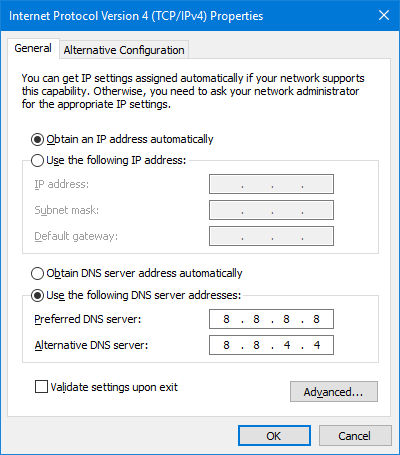
Jednom ovdje kliknite inačica 4 internetskog protokola (TCP / IPv4) i onda Svojstva. Izaberi Koristite sljedeće adrese DNS poslužitelja. Za Preferirani DNS poslužitelj ulazni 8.8.8.8. Za Alternativni DNS poslužitelj ulazni 8.8.4.4. Klik u redu, ponovno pokrenite računalo i zatim učitajte Trgovinu.
Imamo ih puno vodič za rješavanje problema 0x8000ffff Kako popraviti kôd pogreške 0x8000FFFF u sustavu Windows 10Windows 10 kôd pogreške 0x8000FFFF utječe na Microsoft Store. Riješimo ovaj problem nekim brzim ispravcima. Čitaj više ako vam treba dodatna pomoć.
8. Kôd pogreške 1
Ovo je vrlo znatiželjno. To je prvi kôd pogreške i pojavit će se prilikom pokušaja pokretanja Trgovine. Rješenje je promijeniti regiju vašeg računala u Sjedinjene Države. Da stvarno.
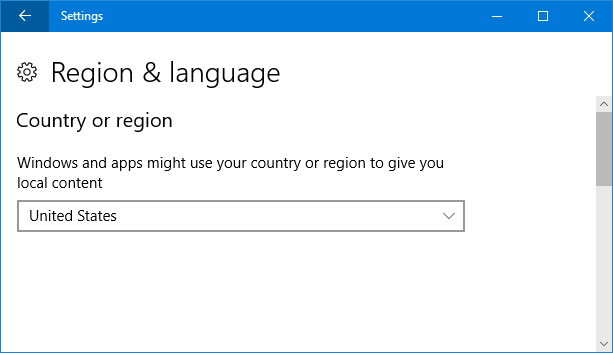
Da biste to učinili, pritisnite Win + I otvorite Postavke i idite na Vrijeme i jezik> regija i jezik. Koristiti Država ili regija za odabir Sjedinjenih Država. Ponovo pokrenite računalo i Store bi sada trebao raditi.
Ostali savjeti za rješavanje problema
Ako i dalje imate problema, pogledajte naše najbolji savjeti kako riješiti probleme u trgovini Windows 8 savjeta za rješavanje problema Microsoftove trgovine i aplikacija u sustavu Windows 10Imate li problema s Microsoftovom trgovinom ili njezinim aplikacijama koje se ne preuzimaju? Slijedite ove korake za rješavanje problema. Čitaj više . Ne postoji uvijek jedno rješenje istog problema, pa je vrijedno isprobati sve na tom popisu da biste vidjeli pomaže li.
Sad kad ste se, nadam se, vratili i pokrenuli Trgovinu, pogledajte neke sjajne aplikacije za koje niste znali da postoje 10 Windows trgovina aplikacija koje niste znali da postojeVelika imena konačno su ušla u Windows Store. Možda ne shvaćate koliko je to dobro postalo. Dopustite da vam pokažemo što ste propustili. Čitaj više . A čak smo i sastavili popis najboljih programera trgovine također Najbolji programeri aplikacija za Windows Store koji morate pokušatiWindows trgovina je bolja nego što mislite. Ovdje su najbolji programeri i izdavači aplikacija i njihove zgodne aplikacije. Nabavite kvalitetne aplikacije od dobavljača u koje imate povjerenja. Čitaj više !
Nailazite li na pogrešku Microsoftove trgovine koju ovdje nismo objavili? Ili imate drugo rješenje za dijeljenje?
Joe je rođen s tipkovnicom u rukama i odmah je počeo pisati o tehnologiji. Sada je slobodni pisac. Pitajte me o Loomu.

